电脑一键重装系统重装不了怎么解决
- 分类:帮助 回答于: 2021年06月10日 09:36:00
重装系统的方法很多,一键重装系统是最为适合电脑小白用户的。不过有网友反映自己用了一键重装系统工具无法重装系统怎么办,系统重装不了。那么电脑为什么重装不了系统?下面小编就教下大家电脑无法重装系统的解决方法。
原因一:未关闭杀毒软件
安装系统时会对电脑关键的启动项进行更改,杀毒软件会进行拦截,就会出现系统重装不了的情况,我们只需将全部的杀毒软件关闭即可。
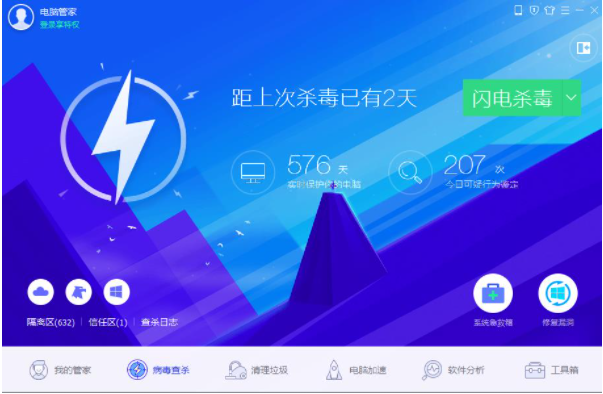
原因二:电脑只有一个C盘或者将一键重装系统软件系统镜像安装到C盘
重装系统会格式化系统盘C盘,如果系统软件放到C盘,就无法正常使用,我们需要将其移动大到C盘之外的盘符。如果只有一个C盘需要重新分区,我们可以使用系统自带的分区工具分区。也可以通过第三种方法进行分区。
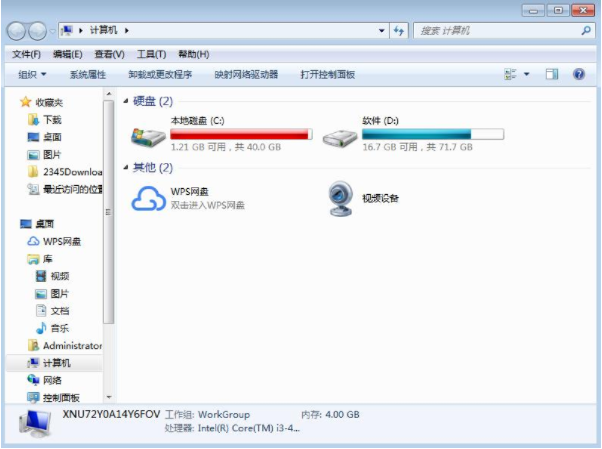
原因三:电脑是UFEI+GPT分区引导模式
系统重装不了的大部分原因是电脑预安装的win10系统想换成win7,使用一键重装系统软件一键重装时就会提示本机不支持。其实现在的电脑基本上都是UFEI+GPT分区引导模式,想要安装win7系统需要将其更改为传统BIOS+MBR分区模式。下面来看看操作方法(注意,很多2016年后购买的电脑主板不兼容win7系统的安装,强制安装可能会造成USB接口失灵的情况)
操作步骤如下:
1、找一台可以正常使用的软件下载小白一键重装系统,点击:小白一键重装系统即可下载。安装后打开,并一个大于10G的空U盘插入此电脑。
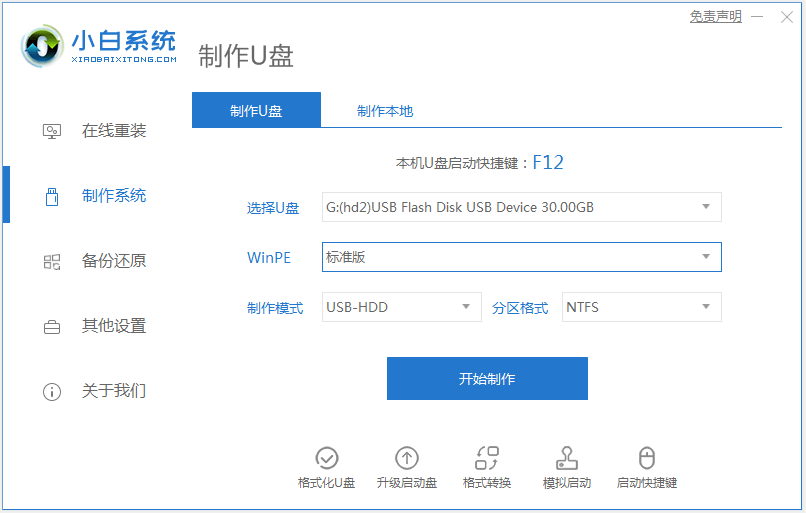
2、制作u盘启动盘,按照制作方法:小白u盘启动盘制作教程。

3、制作好的U盘插到需要重装win7系统的电脑上,按下开机键,马上敲击进入BIOS的热键,一般是F2、Del键、ESC键。进入BIOS修改以下选项。
注:如果有以下选项,就需要修改,没有就略过
1)Secure Boot改成Disabled,禁用安全启动
2)CSM改成Enable或Yes,表示兼容
3)Boot mode或UEFI mode改成Legacy,表示传统启动方式
4)OS Optimized Defaults改成Disabled或Other OS,禁用默认系统优先设置
5)部分机型需设置BIOS密码才可以修改Secure Boot,找到Set Supervisor Password设置密码
6)按下F10键保存退出
接着设置U盘启动,按下开机键,不停的敲击U盘启动热键,一般为F12,F1,F11键等。大家可以在小白官网首页查询。出现启动界面,我们选择U盘,选择好确定进入。
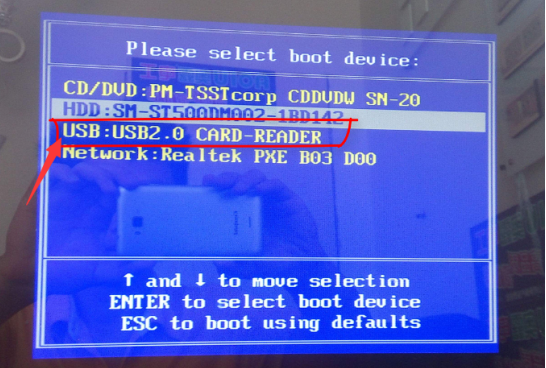
4、出现小白系统界面,我们选择【1】启动win10x64PE(2G以上内存),回车确定。
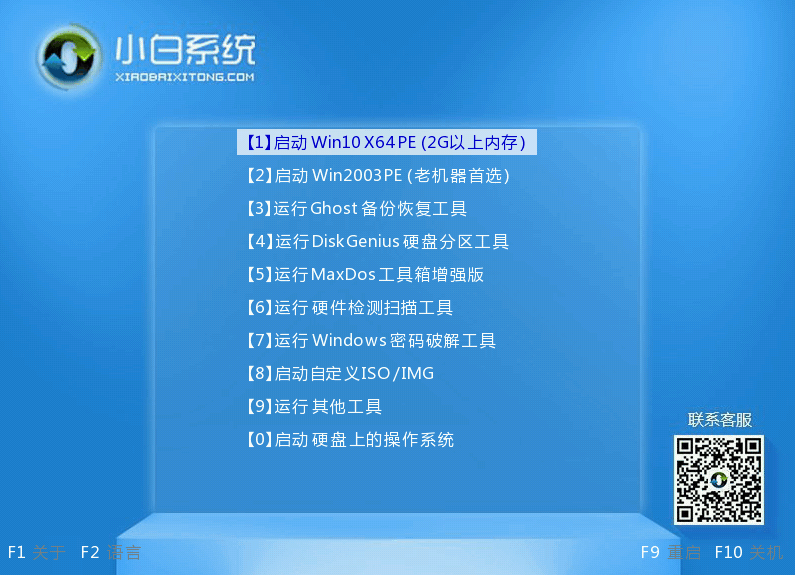
5、进入小白PE系统后关闭弹出的装机吧装机工具,打开PE桌面的分区大师工具——点击你的硬盘——点击上面的硬盘选择转换分区表格式为MBR格式。也可以使用快速分区,将硬盘划分为三个分区。
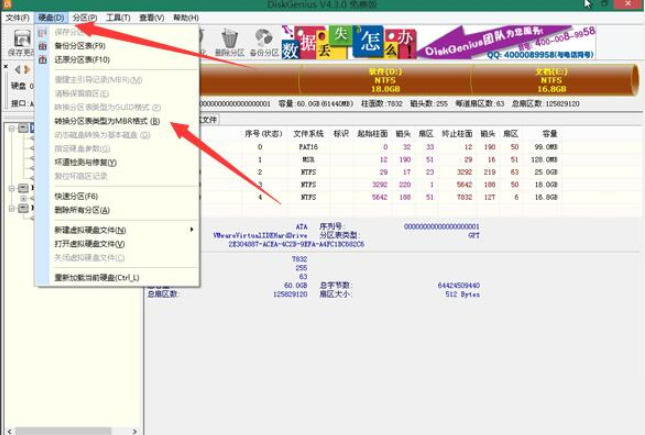
6、然后打开小白装机工具,选择win7系统点击 安装按钮,安装到c盘。
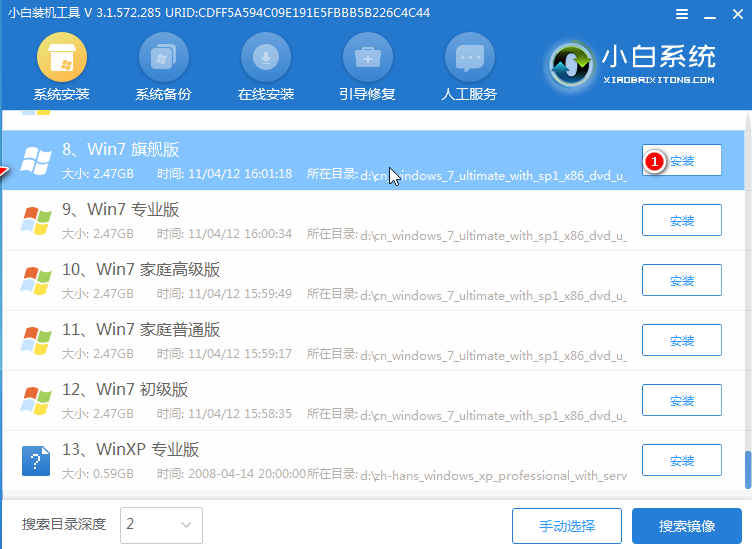
7、等待安装完成后,拔掉u盘重启电脑。
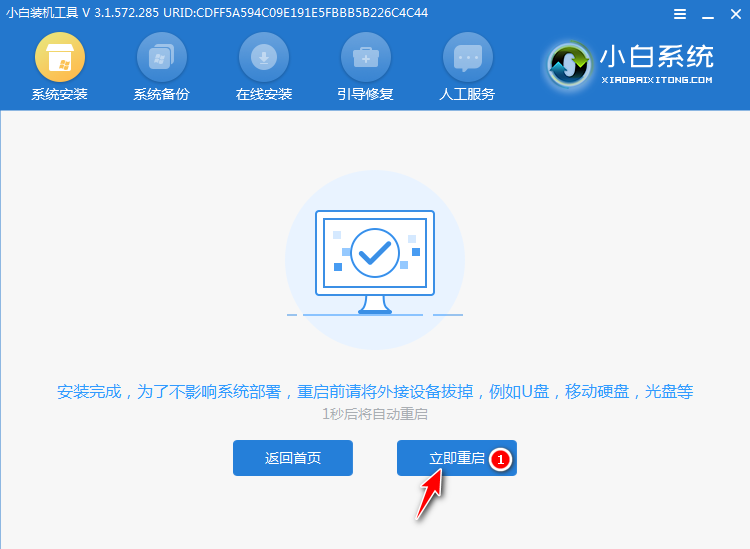
8、等待系统部署完成进入到桌面后即表示安装成功。

以上便是电脑无法重装系统的解决方法,希望能帮到大家。
 有用
26
有用
26


 小白系统
小白系统


 1000
1000 1000
1000 1000
1000 1000
1000 1000
1000 1000
1000 1000
1000 0
0 0
0 0
0猜您喜欢
- 重装系统无法引导怎么办2020/10/28
- onekey一键还原怎么用2020/03/09
- 小白一键重装系统需要激活码怎么激活..2021/03/05
- 装系统时出现获取硬盘分区失败 可能缺..2020/12/23
- 小编告诉你黑云一键重装系统靠谱吗..2021/06/03
- [QQ黑名单]如何有效管理和防范,保护您..2023/11/25
相关推荐
- 教您电脑开机蓝屏怎么解决..2021/04/24
- dell电脑开不了机怎么办2021/05/26
- 水星路由器:稳定高速的无线网络体验..2023/10/24
- 开机一会就花屏死机怎么办..2020/09/10
- 万能驱动助理:解决电脑硬件驱动问题的..2024/02/25
- 植物大战僵尸2激活码领取方法..2021/02/03














 关注微信公众号
关注微信公众号



